Prøv disse nemme rettelser, hvis Modern Warfare 2 sidder fast på indlæsningsskærmen
- Call of Duty Modern Warfare 2 kan sidde fast på indlæsningsskærmen, når du prøver at starte spillet eller starte gameplayet.
- Normalt kan et GPU-driverproblem, netværksproblem eller andre ting nævnt i dette indlæg udløse dette problem.
- Hvis du vil løse dette problem med MW2-belastningsskærmen, der sidder fast, skal du sikre dig, at internetforbindelsen er OK, og at GPU-driveren er opdateret, som foreslået i denne artikel.
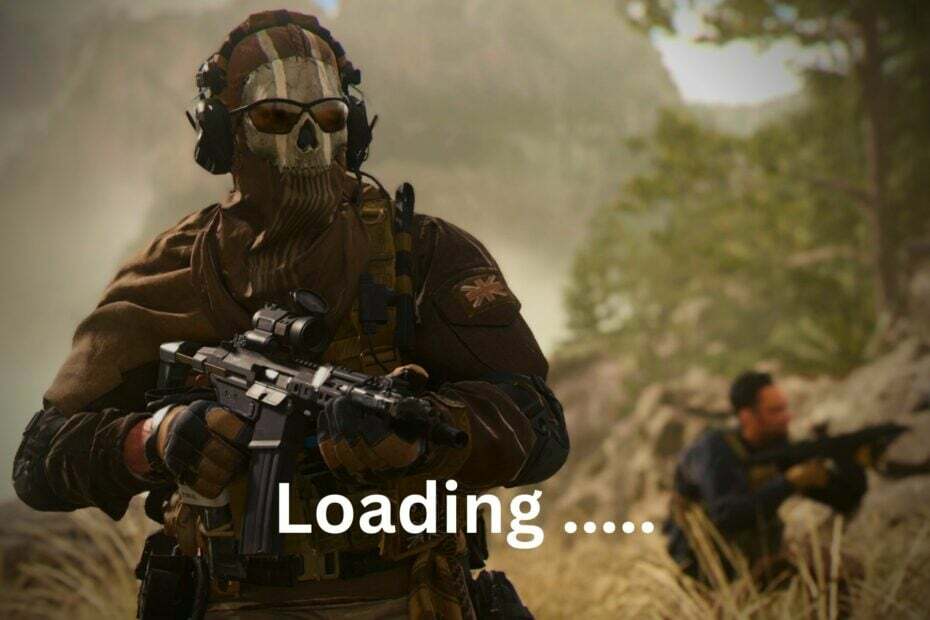
xINSTALLER VED AT KLIKKE PÅ DOWNLOAD FIL
Denne software vil reparere almindelige computerfejl, beskytte dig mod filtab, malware, hardwarefejl og optimere din pc til maksimal ydeevne. Løs pc-problemer og fjern virus nu i 3 nemme trin:
- Download Restoro PC Repair Tool der følger med patenterede teknologier (patent tilgængeligt her).
- Klik Start scanning for at finde Windows-problemer, der kan forårsage pc-problemer.
- Klik Reparer alle for at løse problemer, der påvirker din computers sikkerhed og ydeevne.
- Restoro er blevet downloadet af 0 læsere i denne måned.
Sidder MW2 fast på indlæsningsskærmen? Hvis ja, er denne artikel din indløsning, da den indeholder de mest effektive løsninger og vitale oplysninger.
Call of Duty Modern Warfare 2 er et af de mest populære multiplayer-spil blandt spillere. Dog pga. nogle problemer med denne COD Modern Warfare, er en gruppe spillere ikke i stand til at spille det bekvemt. Problemet med fastsiddende indlæsningsskærm er et af dem.
Hvorfor Call of Duty: Modern Warfare 2 sidder fast på indlæsningsskærmen?
I første omgang er det umuligt at identificere den nøjagtige årsag bag dette problem. Når brugere støder på denne situation, kan de også opleve FPS-fald, nedbrud eller fejl i gameplayet, hvis problemet med indlæsningsskærmen midlertidigt forsvinder. Normalt sker det på grund af følgende årsager:
- Internetforbindelsesproblem: Nogle gange kan COD MW2-indlæsningsskærmen sidde fast for evigt på grund af en meget problematisk internetforbindelse.
- Antivirus eller firewall: Dine antivirus- eller andre sikkerhedsprogrammer kan forstyrre, og du kan stå over for dette problem.
- Korrupte spilfiler: Hvis spilinstallationsfilerne på en eller anden måde bliver ødelagt, Modern Warfare 2 virker ikke, eller indlæsningsskærmen sidder fast, kan der forekomme et problem, og du vil ikke være i stand til at afspille det, før du anvender de korrekte rettelser.
- Grafikdriverproblem: Er din videodriver ikke opdateret? Det kan være grunden til, at du får dette problem.
- Baggrundstjenester: Nogle gange kan for mange baggrundsprocesser eller en enkelt problematisk tjeneste skabe dette problem.
Hvad kan jeg gøre, hvis Modern Warfare 2 sidder fast på indlæsningsskærmen?
Vi har forberedt de mest effektive løsninger til at tackle denne fejl. Men før det skal du gøre disse ting som primære trin:
- Opdater Windows til den nyeste version eller i det mindste til en af de nyeste versioner.
- Deaktiver antivirus midlertidigt og se, om det hjælper.
- Sørg for, at internetforbindelsen er stabil.
- Hvis roden til problemet kan være din netværkstilstand, anbefaler vi, at du prøver et andet netværk. For eksempel kan du prøve dit mobile hotspot i stedet for din bredbåndsforbindelse.
- Tjek den aktuelle serverstatus for COD MW2 fra denne Activision Online Services-side.
- Sluk routeren og se om det hjælper.
Efter at have gjort ovenstående ting, hvis du stadig har brug for løsningen, skal du følge disse metoder for at løse MW2s fastlåste indlæsningsskærmproblem.
1. Kør som administrator
- Find genvejsfilen til CW2-spilfilstarteren.
- Højreklik på den og gå til dens Ejendomme.
- Gå til Kompatibilitet fanen.
- Sæt kryds Kør dette program som administrator.
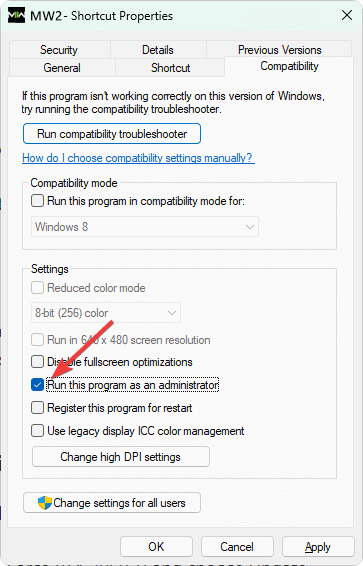
- Klik på OK.
2. Opdater driver til grafikkort
- Åbn Startmenu, type Enhedshåndtering, og ramte Gå ind.
- Udvid skærmadapteren.
- Højreklik på dit grafikkort og vælg Opdatering.

- Følg trinene på skærmen for at fuldføre processen.
Opdatering af GPU-driveren skulle rette COD MW2 fast på indlæsningsskærmfejlen. Hvis du ikke finder ovenstående metode praktisk til at opdatere grafikdriveren, foreslår vi, at du bruger DriverFix, da den automatisk kan opdatere alle drivere på din pc.
Lær om nødvendigt hvordan man opdaterer drivere på Windows.
3. Bekræft og reparer spilfiler
- Åbn spilstarteren som Steam eller enhver anden launcher afhængigt af platformen, hvorfra du har købt spillet.
- Højreklik på Call of Duty: Modern Warfare 2 og gå til dens Ejendomme.
- Gå til Lokale filer fanen.
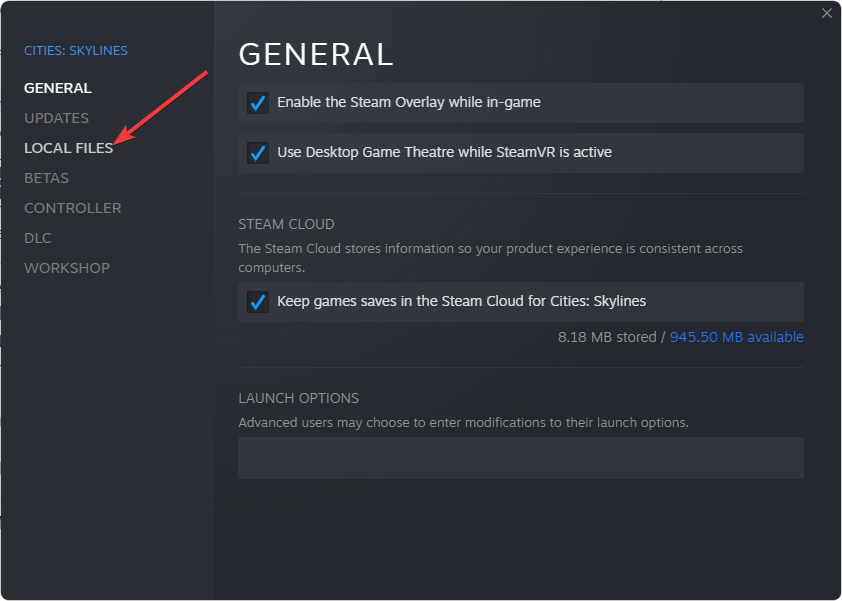
- Klik på Bekræft integriteten af spilfiler.
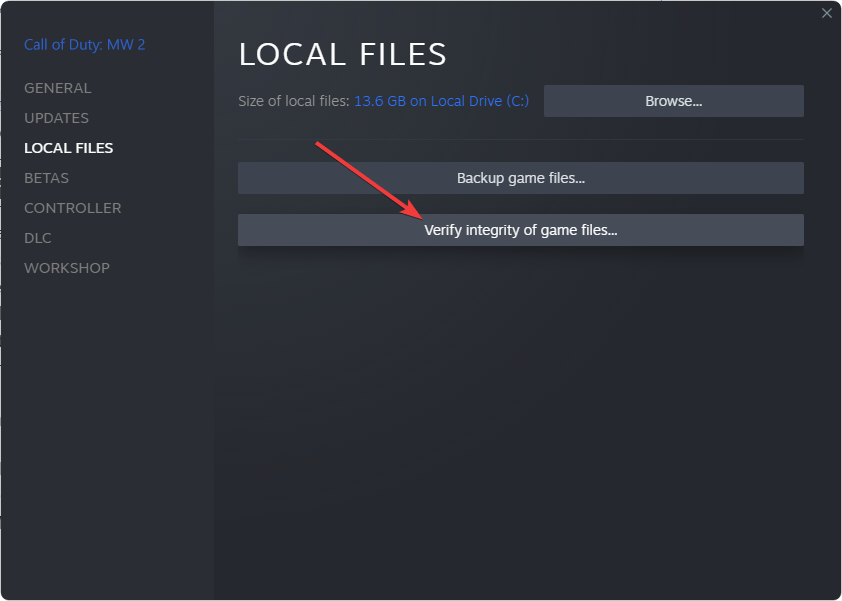
- Genstart spillet.
Ekspert tip:
SPONSORERET
Nogle pc-problemer er svære at tackle, især når det kommer til beskadigede arkiver eller manglende Windows-filer. Hvis du har problemer med at rette en fejl, kan dit system være delvist ødelagt.
Vi anbefaler at installere Restoro, et værktøj, der scanner din maskine og identificerer, hvad fejlen er.
Klik her for at downloade og begynde at reparere.
Ovenstående trin gælder for Steam-platformen. Men hvis du bruger Battle.net, vil du finde Mulighed for scanning og reparation, som ligner Bekræft integriteten af spilfiler. For alle andre platforme skal du finde ud af det.
Hvis ovenstående metode ikke hjælper, eller du ikke kan følge trinene, kan du overveje at geninstallere Modern Warfare 2 med den nyeste version. Det skulle løse MW2'er, der sidder fast på indlæsningsskærmproblemet.
- Redmond annoncerer, at RDR2 er tilgængelig på Windows 21H2 igen
- NVIDIA GeForce Now-fejl 0xc0f1103f: 7 måder at løse det på
- Sea of Thieves bliver ved med at styrte ned? Sådan stopper du det
4. Udfør en ren boot
- Åbn Startmenu, type MSconfig, og tryk på Gå ind.
- Gå til Tjenester fanen.
- Sæt kryds Skjul alle Microsoft-tjenester og klik på Slå alt fra.
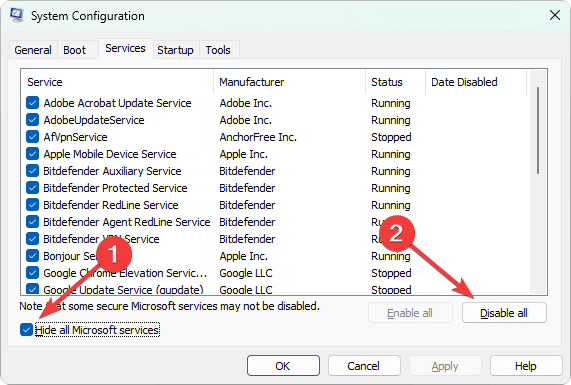
- Klik på Okay.
- Genstart din pc.
Den rene opstart sikrer, at ingen tredjeparts baggrundstjenester forårsager problemet. Du kan beholde den rene opstartsstatus.
Vi foreslår dog, at du aktiverer tredjepartstjenesten én efter én og finder den problematiske. Derefter kan du holde denne tjeneste deaktiveret eller afinstallere det relaterede program, hvis det er nødvendigt.
5. Brug en gaming VPN
Hvis problemet fortsætter, selv efter at have prøvet et andet netværk, kan en gaming-VPN lide ExpressVPN eller Privat internetadgang kan være en god løsning. Du kan overveje at bruge nogen af dem, da disse kan reducere latens og løse problemer med multiplayer-spilforbindelse i specifikke tilfælde.
Hvis du er interesseret, så lær hvordan man løser, hvis Modern Warfare 2 afinstallerede sig selv.
Det er også muligt, at du stadig får problemet, selv efter at du har prøvet alle mulige måder at løse det på. I dette tilfælde kan det være dit operativsystem eller platform. I dette tilfælde kan du overveje nulstilling af Windows eller den platform du bruger, og se om det hjælper.
Denne artikel har beskrevet alle mulige måder at løse MW2s fastlåste indlæsningsskærmproblem. Hvis du har nogle bedre ideer, der kan hjælpe andre, så lad os det vide i kommentarfeltet.
Har du stadig problemer? Løs dem med dette værktøj:
SPONSORERET
Hvis ovenstående råd ikke har løst dit problem, kan din pc opleve dybere Windows-problemer. Vi anbefaler download af dette PC-reparationsværktøj (vurderet til Great på TrustPilot.com) for nemt at løse dem. Efter installationen skal du blot klikke på Start scanning knappen og tryk derefter på Reparer alle.
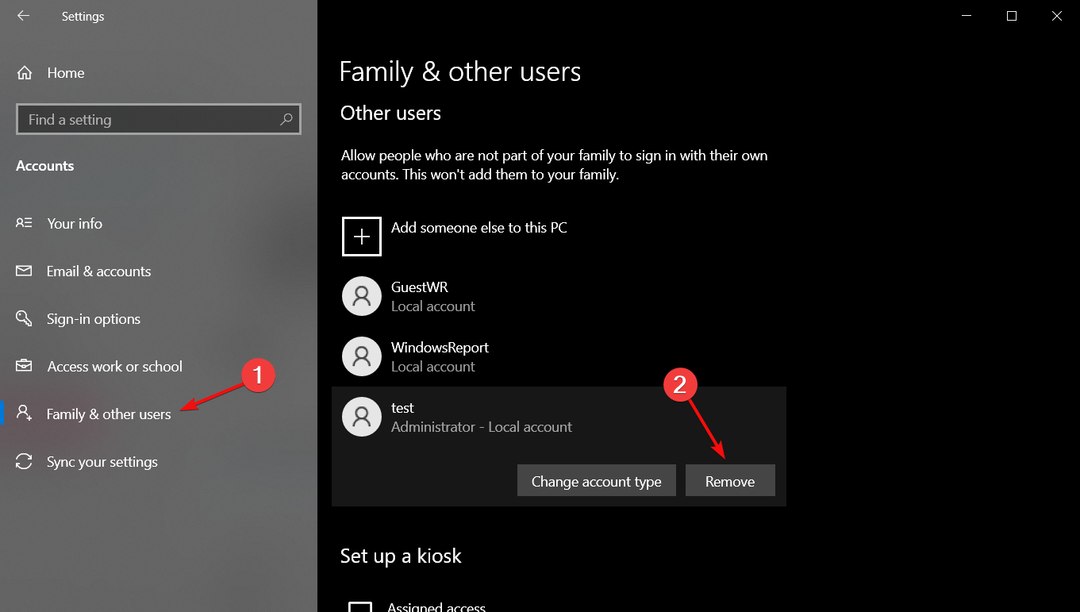

![Fejl ved aktualisering af Windows 0x800f0922 [Løsning]](/f/a3f6082c1deb4006e0b46d91a5c0a3ce.png?width=300&height=460)